很多朋友觉得笔记本键盘太小,操作起来不方便,继而使用USB键盘。不得不说USB键盘很好用,尤其是玩游戏超爽。这时候,我们就需要关闭笔记本自带的键盘了,以防不小心按到。以下为大家介绍关闭笔记本自带键盘的具体方法。

关闭笔记本自带键盘的方法
禁用笔记本自带键盘方法一:把键盘内部排线拔掉
笔记本键盘内部其实有一根排线与主板相连,我们可以拆来笔记本,将键盘排线拔掉即可禁用笔记本自带键盘了。这种方法在百度搜索下很多人都这么回答,但现实问题是很多朋友笔记本还属于保修期,并且笔记本拆卸并不轻松,不小心拆机也很容易损坏手机,因此这种方法不值得推荐。
禁用笔记本自带键盘方法二:为笔记本键盘选择不兼容驱动
前面我们也提到,卸载掉笔记本键盘驱动之后,重启电脑后又会自动安装好,那么怎么办呢?我们不妨使用如下方法禁用笔记本自带键盘,这种方法相当于给笔记本键盘更换不兼容驱动,导致笔记本键盘不能用,从而达到禁用的目的,非常值得推荐,操作方法如下:
⒈)进入计算机管理里的“设备管理器”,找到键盘设备,如下图:
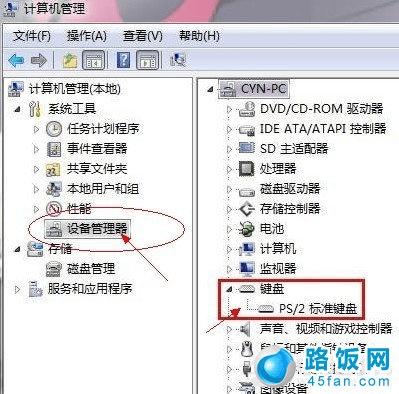
设备管理器中找到键盘设备
⒉)如上图,在键盘设备上点击鼠标右键选择“更新驱动程序软件”,然后在弹出的“硬件更新向导”,之后我们选择“否,暂时不”,然后下一步,如下图:
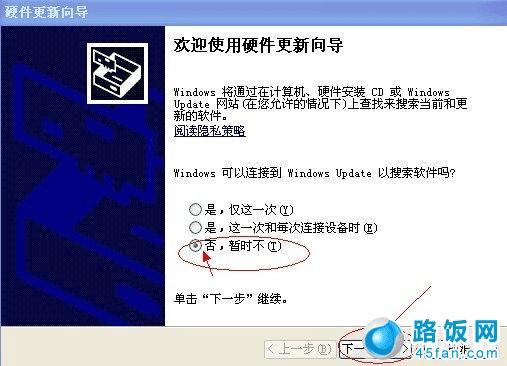
硬件更新向导
之后在下一步中我们再选择““从列表或指定位置安装(高级)”,然后再点下一步进入操作,如下图:
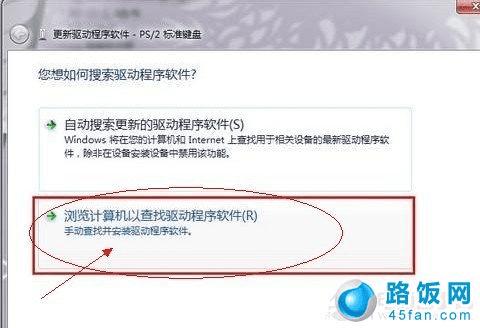
选择手动安装驱动程序
⒊)如上图,我们选择手动查找安装驱动程序后,再点底下的,下一步操作,之后我们再选择“不要搜索,我要自己选择要安装的驱动程序”,并且再点击“下一步”操作,下面将进入重点操作了,如下图,这里我们只要任意选择一个与之前不兼容的驱动即可,操作方法如下图:
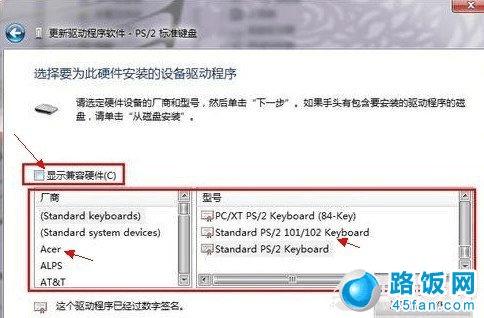
更改笔记本键盘驱动
如山图,我们首先将“显示兼容硬件(C)前面的勾去掉,然后再选择其中任意一个非兼容硬件,例如如上图的宏基品牌(Acer)后,最后再点“下一步”,之后会演出一个警告对话框(www.45fan.com),我们直接选择是,即可完成设置,需要注意的是以上设置是需要重新启动之后才生效的。
最后我们重新启动一下电脑就会发现笔记本自带的键盘已经不能用了。
本文地址:http://www.45fan.com/dnjc/6299.html
